Глубина цвета в изображении представляет собой количество битов, которые используются для отображения каждого цветного пикселя. Таким образом, чем выше битовая глубина, тем лучше разрешение и качество изображения. Управление глубиной цвета позволяет увидеть разницу, между зернистым и более четким изображением.

В Фотоконвертере при преобразовании изображений, вы можете оптимизировать битовую глубину или сохранить исходные значения. Например, вы можете переключиться из 4-битного рендеринга изображения, в котором комбинации красного, зеленого и синего цветов может поддерживать максимум 16 цветов, в формат 8-битов, в котором количество поддерживаемых цветов увеличивается до 256.
Добавьте изображения в Фотоконвертер
Загрузите одно или несколько изображений, которые вы хотите преобразовать. Добавьте их один за другим или целой папкой.

Глубина цвета
Перейдите к Меню и выберите Параметры сохранения → Управление цветом...

В этом окне вы сможете установить глубину цвета в сохраняемом изображении. Доступные опции включают использование значения исходного файла, вы можете настроить глубину цвета самостоятельно или позволить Фотоконвертеру выбрать, оптимальное значение глубины цвета для ваших изображений.

Сохраните результат
В случае, если вы хотите отредактировать ваше изображение, изменить размер, обрезать и т.д., перейдите к вкладке Редактировать.
Если этого не требуется, то переходите сразу к вкладке Сохранить и выберите место для сохранения ваших файлов.
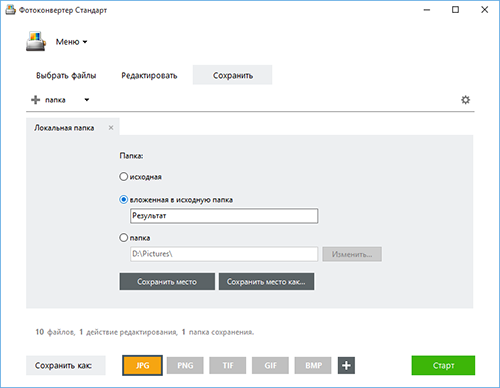
Далее, выберите формат для ваших изображений, для этого нажмите на одну из кнопок в нижней части экрана, затем нажмите кнопку Старт и получите ваши новые файлы.
Видео инструкция
Интерфейс командной строки
Профессиональные пользователи могут использовать Фотоконвертер через командную сроку в ручном или автоматическом режиме. За консультациями по использованию cmd интерфейса обращайтесь в службу поддерждки пользователей.
Скачать Фотоконвертер Про